- Adobe Air
- Скачать программу Adobe Air
- Создание первого приложения AIR for Android с помощью Flash Professional
- Создание проекта
- Написание кода
- Настройка свойств приложения
- Упаковка приложения и установка его на устройство Android
- Установка AIR и приложений AIR на мобильные устройства
- Установка среды выполнения AIR и приложений для разработки
- Установка приложений AIR с помощью ADT
- Установка приложений AIR на устройства с iOS с использованием программы iTunes
- Запуск приложения AIR на устройстве
- Удаление среды выполнения AIR и приложений
- Настройка эмулятора
- Создание эмулятора Android
- Создание первого приложения AIR для Android с использованием пакета Flex SDK
- Создание файла дескриптора приложения AIR
- Написание кода приложения
- Компиляция приложения
- Проверка приложения
- Создание файла пакета APK
- Создание самозаверяющих подписывающих сертификатов и пары ключей
- Создание пакета AIR
- Установка среды выполнения AIR
- Установка приложения AIR
Adobe Air
Adobe Air – долгожданная программа для разработки приложений теперь и на андроид от лучшего разработчика Adobe Systems. Наслаждение PC и Mac контентом на своем смартфоне или планшете не составляет теперь особого труда. Все для вас!
Оценка редакции
Оценка 2 пользователей
Требования к v 31.0.0.85
Скачать программу Adobe Air
v31.0.0.85 Оригинал
v31.0.0.81 Оригинал
v21.0.0.176 Оригинал
Дата обновления: 20 августа 2018
ANTIN
BraveAmbush
cd1
Aksel Manyface
Чтобы оставлять комментарии,
При установке пишет, что файл поврежден! Помогите!
спасибо за программу и доставленное удовольствие от общения со своим смартфоном,который перестал глючить на целом ряде игр.
Теперь и на андрюшу?? Поверить не могу. Вы не шутите?? Она на маркете лежит вечность, качай не хочу.
Те кто ищут программу похожую на adobe flash player могут эту прогу не скачивать посколку она только выполняет функцию Play Market который и так у свех стоит. И ещё не знаю как у вас, но у меня она файлы типа «swf» оне открывает, сам проверил. Так что облом ребята, а от оценки я воздержусь. ((
Источник
Создание первого приложения AIR for Android с помощью Flash Professional

Чтобы создавать приложения AIR for Android, требуется загрузить расширение Flash Professional CS5 для Android с веб-сайта Adobe Labs.
Также необходимо загрузить и установить Android SDK с веб-сайта Android, как описано на странице Разработчики Android: установка SDK.
Создание проекта
Откройте Flash Professional CS5.
Создайте новый проект AIR for Android.
На главной странице Flash Professional имеется ссылка для создания приложения AIR for Android. Также можно выбрать меню «Файл» > «Создать» и затем выбрать шаблон AIR for Android.
Сохраните документ как файл HelloWorld.fla.
Написание кода
В данном руководстве процесс написания кода не рассматривается, поэтому с помощью инструмента «Текст» напишите «Hello, World!» в рабочей области.
Настройка свойств приложения
Выберите «Файл» > «Настройки AIR Android».
На вкладке «Общие» задайте следующие настройки.
Файл вывода: HelloWorld.apk
Имя приложения: HelloWorld
Идентификатор приложения: HelloWorld
Номер версии: 0.0.1
Соотношение сторон: книжное
На вкладке «Развертывание» задайте следующие настройки.
Сертификат: укажите действительный сертификат для подписи кода AIR. Нажмите кнопку «Создать», если требуется создать новый сертификат (Приложения Android, развертывание которых выполняется через Android Маркет, должны иметь сертификат, действующий по крайней мере до 2033 года.) Введите пароль сертификата в поле «Пароль».
Тип развертывания Android: отладка
После публикации: выберите оба параметра
Введите путь к инструменту ADB в подкаталоге tools каталога Android SDK.
Закройте диалоговое окно «Настройки Android», нажав кнопку «ОК».
На этом этапе разработки значки и разрешения для приложения не требуются. Большинство приложений AIR for Android требуют определенные полномочия для получения доступа к защищенным функциям. Настраивать эти полномочия следует, только если они действительно требуются для приложения. Так как когда приложение запрашивает слишком много разрешений, пользователь может отказаться от его использования.
Упаковка приложения и установка его на устройство Android
Убедитесь, что на устройстве включена отладка по USB. Отладку по USB можно включить в настройках приложения в разделе «Приложения» > «Разработка».
Подключите устройство к компьютеру с помощью кабеля USB.
Установите среду выполнения AIR, если она еще не установлена, загрузив Adobe AIR с Android Маркета. (AIR также можно установить локально с помощью Команда ADT installRuntime. Пакеты Android, предназначенные для использования на устройствах Android и в эмуляторах, включены в AIR SDK.)
Выберите «Файл» > «Опубликовать».
Flash Professional создает файл APK, устанавливает приложение на подключенное устройство Android и запускает его.

Источник
Установка AIR и приложений AIR на мобильные устройства

Пользователи приложения могут установить среду выполнения AIR и приложения AIR, используя обычный механизм распространения, предусмотренный для их устройства.
Например, на Android, пользователи могут устанавливать приложения с Android Маркета. Если в разделе «Настройки приложения» разрешена установка приложений из неизвестных источников, пользователи могут устанавливать приложения по нажатию ссылки на веб-страницы, а также скопировав пакет приложение на устройство и открыть его. Если пользователь пытается установить приложение Android, но еще не установил среду выполнения AIR, он автоматически будет перенаправлен на Маркет, где он сможет установить среду выполнения.
В iOS предусмотрено два способа распространения приложения для конечных пользователей. Основным методом распространения является Apple App Store. Также можно использовать метод специального распространения, чтобы разрешить определенному числу пользователей установку приложения без перехода в App Store.
Установка среды выполнения AIR и приложений для разработки
Поскольку приложения AIR на мобильных устройствах устанавливаются как собственные пакеты, для установки приложений для тестирования можно пользоваться стандартными инструментами платформы. Для установки среды выполнения AIR и приложений AIR можно использовать команды ADT, если они поддерживаются. В настоящее время данный подход поддерживается на Android.
В iOS установку приложения для тестирования можно выполнить с помощью iTunes. Протестированные приложения должны быть подписаны с помощью сертификата для подписи кода Apple, выданного специально для разработки приложений, и упакованы с помощью профиля поставки. Приложение AIR в iOS представляет собой автономный пакет. Отдельная среда выполнения не используется.
Установка приложений AIR с помощью ADT
При разработке приложений AIR с помощью ADT можно устанавливать и удалять среду выполнения и приложения (эти команды также могут быть интегрированы в ИСР, поэтому запускать ADT отдельно не потребуется).
Среду выполнения AIR можно установить на устройство или эмулятор с помощью утилиты AIR ADT. При этом требуется установить SDK для устройства. Используйте команду -installRuntime :
Если параметр -package не указан, пакет среды выполнения, предназначенный для устройства или эмулятора, выбирается из списка доступных в установленном AIR SDK.
Чтобы установить приложение AIR в ОС Android или iOS (AIR 3.4 и более поздних версий), воспользуйтесь похожей командой -installApp :
Значение аргумента -platform должно соответствовать устройству, на которое выполняется установка.
Установка приложений AIR на устройства с iOS с использованием программы iTunes
Чтобы установить приложение AIR на устройство iOS для тестирования, выполните следующие действия.
Откройте приложение iTunes.
Если это еще не сделано, добавьте профиль обеспечения данного приложения в iTunes. В iTunes выберите «Файл » > «Добавить в медиатеку». Затем выберите файл профиля обеспечения (с типом файла mobileprovision).
В некоторых версиях iTunes не выполняется замена, если уже установлена та же версия приложения. В таком случае удалите приложение с устройства и из списка приложений в iTunes.
Дважды щелкните IPA-файл для приложения. Он должен быть указан в списке приложений в iTunes.
Подключите устройство к порту USB компьютера.
В iTunes перейдите на вкладку «Программа» для устройства и проверьте, что программа выбрана в списке устанавливаемых.
Выберите устройство в списке на левой панели программы iTunes. Затем нажмите кнопку «Синхронизировать». По окончании синхронизации приложение Hello World появится на устройстве iPhone.
Если новая версия не установилась, удалите приложение с устройства и из списка приложений в iTunes, а затем повторите процедуру. Такое происходит, если текущая установленная версия использует тот же идентификатор приложения и номер версии.
Запуск приложения AIR на устройстве
Установленные приложения AIR запускаются через пользовательский интерфейс на устройстве. Приложения также можно запускать удаленно с помощью утилиты AIR ADT, если эта функция поддерживается:
Чтобы запустить приложение, для аргумента -appid следует указать идентификатор приложения AIR. Используйте значение, указанное в дескрипторе приложения AIR (без префикса air., который добавляется при упаковке).
Если подключено и запущено только одно устройство или эмулятор, флаг -device можно не указывать. Значение аргумента -platform должно соответствовать устройству, на которое выполняется установка. В настоящее время поддерживается только значение android.
Удаление среды выполнения AIR и приложений
Для удаления приложений можно использовать стандартные средства, доступные в операционной системе устройства. Кроме того, для удаления среды выполнения и приложений AIR можно использовать утилиту AIR ADT. Для удаления среды выполнения используйте команду -uninstallRuntime :
Для удаления приложений используйте команду -uninstallApp :
Если подключено и запущено только одно устройство или эмулятор, флаг -device можно не указывать. Значение аргумента -platform должно соответствовать устройству, на которое выполняется установка. В настоящее время поддерживается только значение android.
Настройка эмулятора
Для запуска приложения AIR на эмуляторе устройства обычно требуется с помощью SDK для этого устройства создать и запустить экземпляр эмулятора на компьютере. Затем можно установить версию эмулятора для среды выполнения AIR и приложение AIR в эмулятор. Обратите внимание, что приложения в эмуляторе обычно работают намного медленнее, чем на реальном устройстве.
Создание эмулятора Android
Запустите Android SDK и приложение AVD Manager:
В ОС Windows запустите файл SDK Setup.exe из корневого каталога Android SDK.
В ОС Mac OS запустите приложение aindroid из подкаталога tools в каталоге Android SDK.
Выберите пункт «Settings» (Настройки), а затем «Force https://» (Принудительное использование https://).
Выберите пункт «Available Packages» (Доступные пакеты). Отобразится список доступных Android SDK.
Выберите совместимый Android SDK (Android 2.3 или более позднюю версию) и нажмите кнопку «Install Selected» (Установить выбранное).
Выберите пункт «Virtual Devices» (Виртуальные устройства) и нажмите кнопку «New» (Создать).
Установите следующие настройки:
Имя виртуального устройства
Целевой API-интерфейс, например Android 2.3, API level 8
Размер SD-карты (например 1024)
Схема оформления (например, Default HVGA)
Нажмите кнопку «Create AVD» (Создать AVD).
Обратите внимание, что создание виртуального устройства может занять длительное время, в зависимости от конфигурации системы.
После этого можно будет запустить новое виртуальное устройство.
Выберите виртуальное устройство в приложении AVD Manager. Виртуальное устройство, которое было создано ранее, должно быть представлено в списке.
Выберите виртуальное устройство и нажмите кнопку «Start» (Начать).
На следующем экране нажмите кнопку «Launch» (Запуск).
На компьютере откроется окно эмулятора. Это может занять несколько секунд. Инициализация операционной системы Android может занять некоторое время. Установить пакет приложения на эмулятор можно с помощью команд apk-debug и apk-emulator. Приложения, упакованные для целевой платформы apk, не работают в эмуляторе.
Источник
Создание первого приложения AIR для Android с использованием пакета Flex SDK

Чтобы начать работу, установите и настройте AIR SDK и Flex SDK. В данном учебном пособии используется компилятор AMXMLC из пакета Flex SDK, а также AIR Debug Launcher (ADL) и AIR Developer Tool (ADT) из пакета AIR SDK. См. раздел «Настройка Flex SDK».
Также необходимо загрузить и установить Android SDK с веб-сайта Android, как описано на странице Разработчики Android: установка SDK.
Создание файла дескриптора приложения AIR
В этом разделе описаны принципы создания дескриптора приложения, представляющего собой XML-файл со следующей структурой:
Создайте XML-файл HelloWorld-app.xml и сохраните его в каталоге проекта.
Последний сегмент пространства имен (2.7) задает версию среды выполнения, которая требуется для приложения.
samples.android.HelloWorld Идентификатор приложения однозначно идентифицирует приложение в сочетании с идентификатором издателя (который AIR извлекает из сертификата, используемого для подписи пакета приложения). Рекомендуемым форматом является обратная запись строки DNS с использованием точки в качестве разделителя, например «com.company.AppName» .
0.0.1 Помогает пользователям определить, какую версию приложения они устанавливают.
HelloWorld Имя, используемое для выполняемого файла приложения, каталога установки и аналогичных ссылок на приложение в операционной системе.
Добавьте элемент , содержащий следующие дочерние элементы, чтобы указать свойства исходного окна приложения:
HelloWorld.swf Определяет корневой HTML-файл приложения AIR для загрузки.
mobileDevice Указывает, что приложение запускается только в профиле мобильного устройства.
Сохраните файл. По завершении файл дескриптора приложения должен иметь следующий вид:
В этом примере устанавливается всего несколько возможных свойств приложения. В файле дескриптора приложения также можно использовать другие настройки. Например, можно добавить значение true в элемент initialWindow, чтобы создать полноэкранное приложение. Для включения удаленной отладки и функций управляемого доступа на платформе Android в дескриптор приложения необходимо добавить разрешения Android. Данное простое приложение не требует разрешений, поэтому сейчас их добавлять не нужно.
Написание кода приложения
Создайте файл с именем HelloWorld.as и в текстовом редакторе добавьте следующий код:
Компиляция приложения
Перед выполнением и отладкой приложения скомпилируйте код MXML в SWF-файл с использованием компилятора amxmlc. Компилятор amxmlc находится в каталоге bin пакета Flex SDK. При необходимости можно включить каталог bin пакета Flex SDK в переменную среды для пути на компьютере. Настройка пути делает выполнение утилит в командной строке более простым.
Откройте командную среду или терминал команд и перейдите к папке проекта приложения AIR.
Введите следующую команду:
При выполнении компилятора amxmlc создается файл HelloWorld.swf , содержащий скомпилированный код приложения.
Проверка приложения
Чтобы выполнить и протестировать приложение из командной строки, используйте инструмент AIR Debug Launcher (ADL) для запуска приложения с помощью соответствующего файла дескриптора приложения. (Инструмент ADL находится в каталоге bin пакетов AIR SDK и Flex SDK.)
Создание файла пакета APK
Если приложение успешно запущено, можно использовать утилиту ADT, чтобы упаковать приложение в файл пакета APK. Файл пакета APK — это собственный формат файлов приложений Android, которые используются для распространения приложениям пользователям.
Все приложения Android должны быть подписаны. В отличие от файлов AIR приложения Android должны быть подписаны с помощью самозаверяющего сертификата. Операционная система Android не пытается установить личность разработчика приложения. Для подписания пакетов Android можно использовать сертификат, сгенерированный с помощью ADT. Сертификаты, используемые для приложений, которые размещаются на Android Маркете, должны иметь срок действия не менее 25 лет.
Создание самозаверяющих подписывающих сертификатов и пары ключей
В этом примере используется минимальный набор атрибутов, которые могут быть установлены для сертификата. Необходимо использовать ключ 1024-RSA или 2048-RSA (см. раздел Команда ADT certificate).
Создание пакета AIR
Будет выдано предложение ввести пароль для файла ключей. Введите пароль и нажмите клавишу Enter.
Установка среды выполнения AIR
Последнюю версию среды выполнения AIR на устройство можно установить с Android Маркета. Кроме того, можно установить включенную в SDK среду выполнения на устройство или в эмулятор Android.
В качестве значения флага -platformsdk укажите путь к Android SDK (родительский каталог папки tools).
ADT устанавливает файл Runtime.apk, включенный в SDK.
Установка приложения AIR
В качестве значения флага -platformsdk укажите путь к Android SDK (родительский каталог папки tools).
Чтобы запустить приложение, нажмите на значок приложения на экране устройства или эмулятора.

Источник
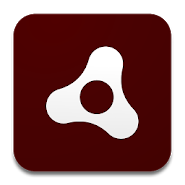
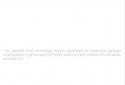
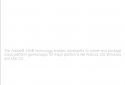
 ANTIN
ANTIN BraveAmbush
BraveAmbush Aksel Manyface
Aksel Manyface
.jpg)




